Word如何制作一份精美的邀请函?
来源:网络收集 点击: 时间:2024-08-30【导读】:
最近公司准备举办活动邀请客户参加,虽然可以微信或者电话直接邀请,但是为了显得高大上,让客户一目了然的看到我们举办的活动和内容安排等,我们必不可少的需要制作一份精美的邀请函。那么如何制作了,由于我电脑没有安装PS等绘图工具,直接使用Word也是可以制作的哦,下面分享下我的经验。(以officeWord2016为例)工具/原料more电脑,Word方法/步骤1/8分步阅读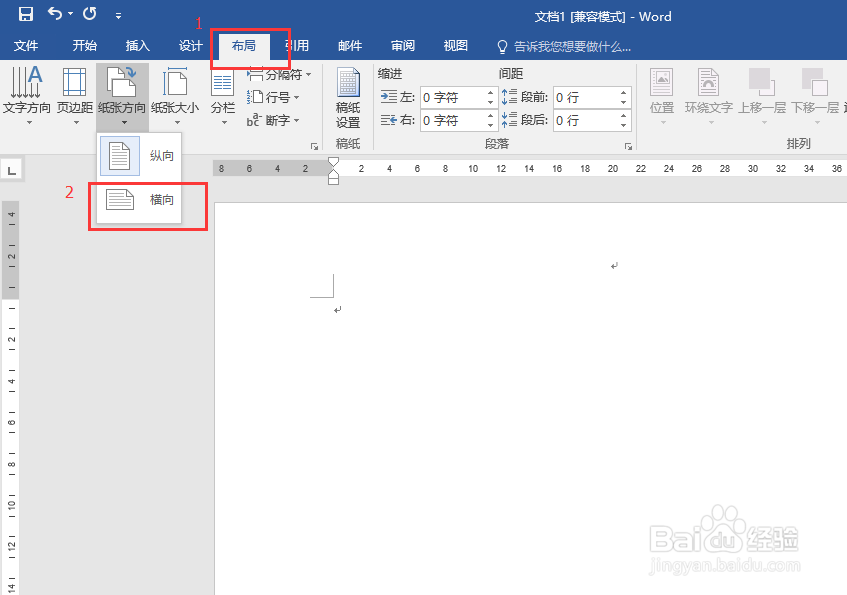 2/8
2/8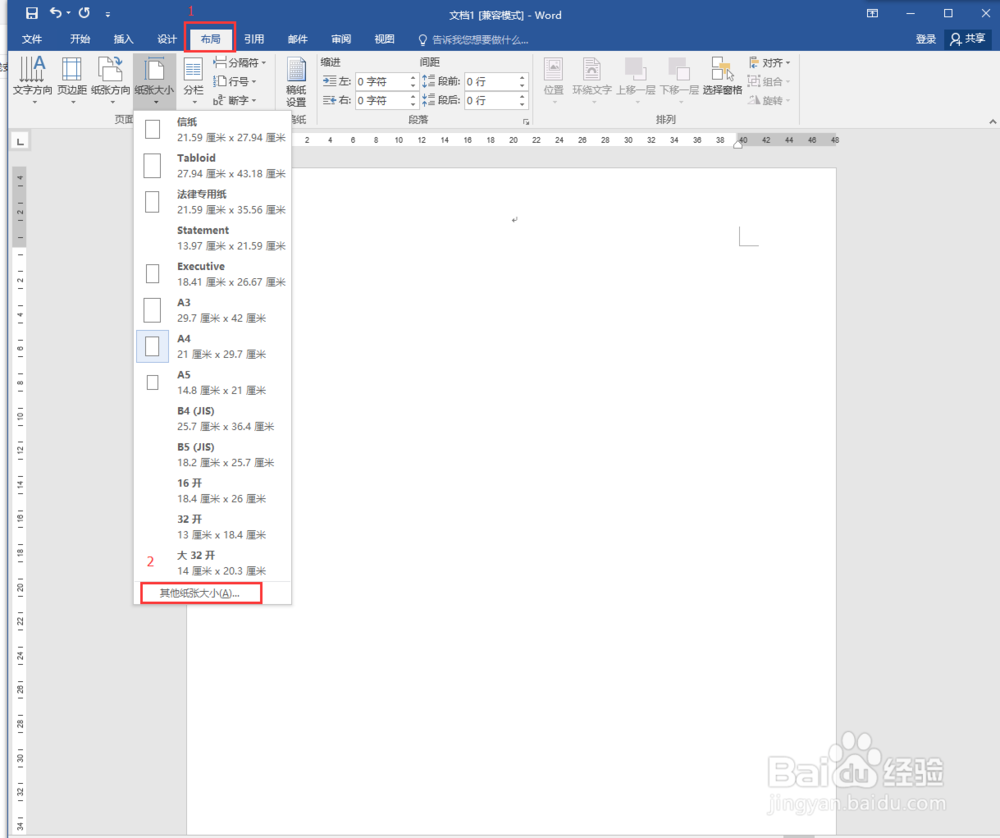 3/8
3/8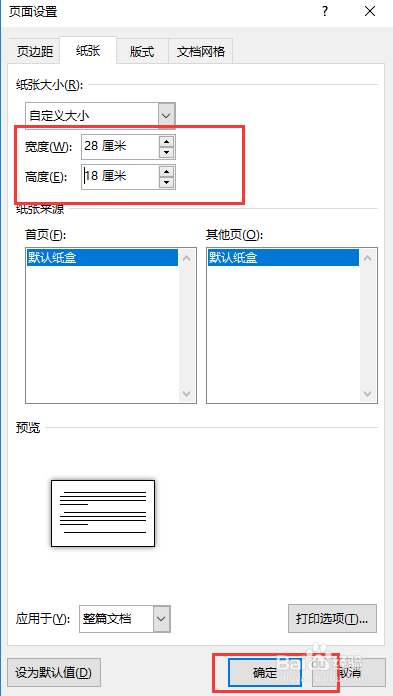
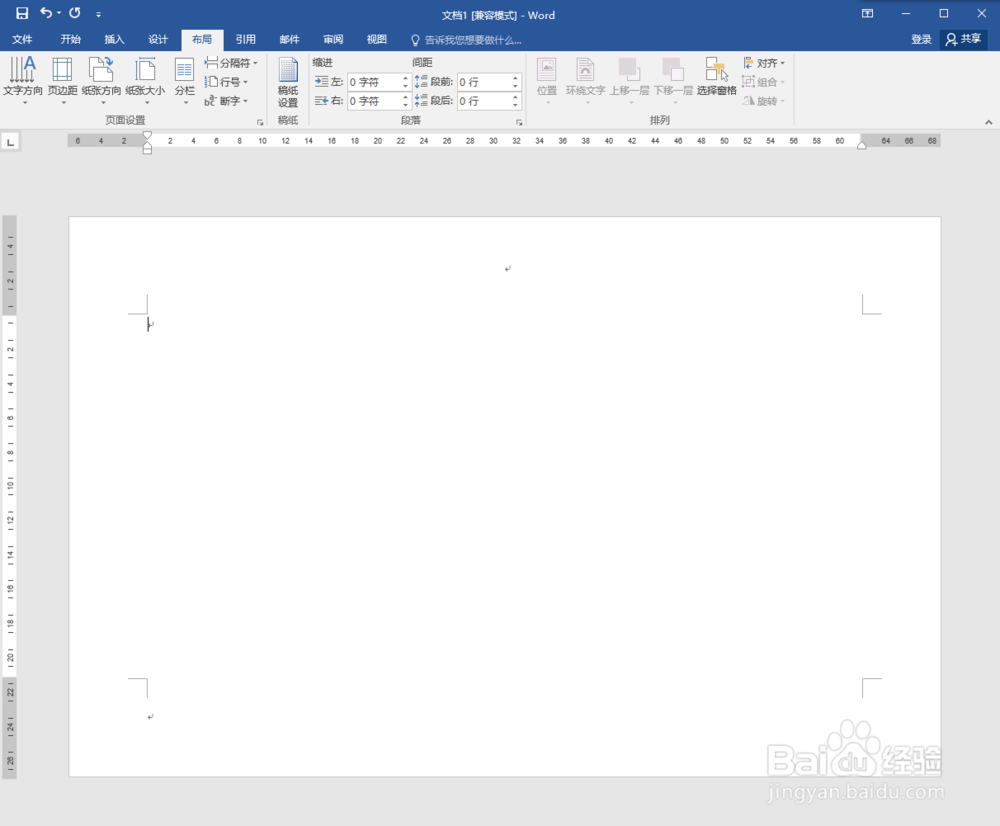 4/8
4/8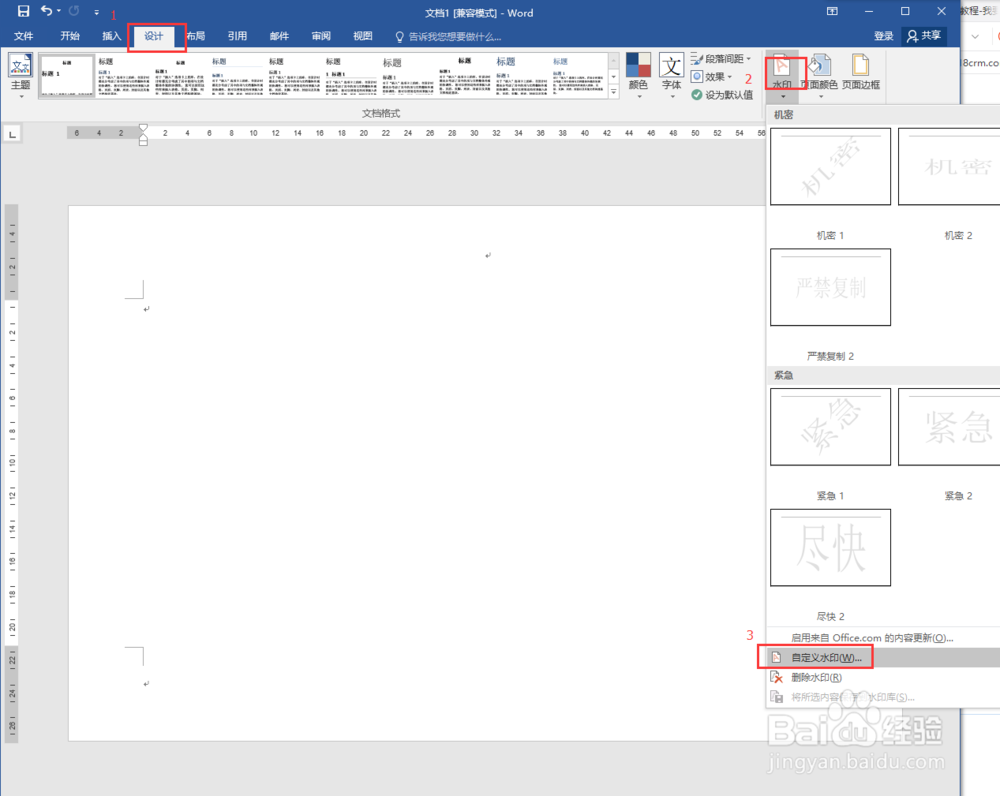 5/8
5/8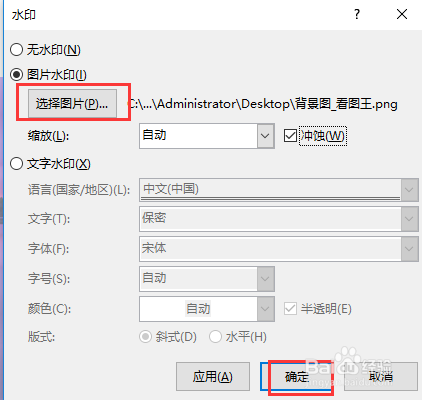
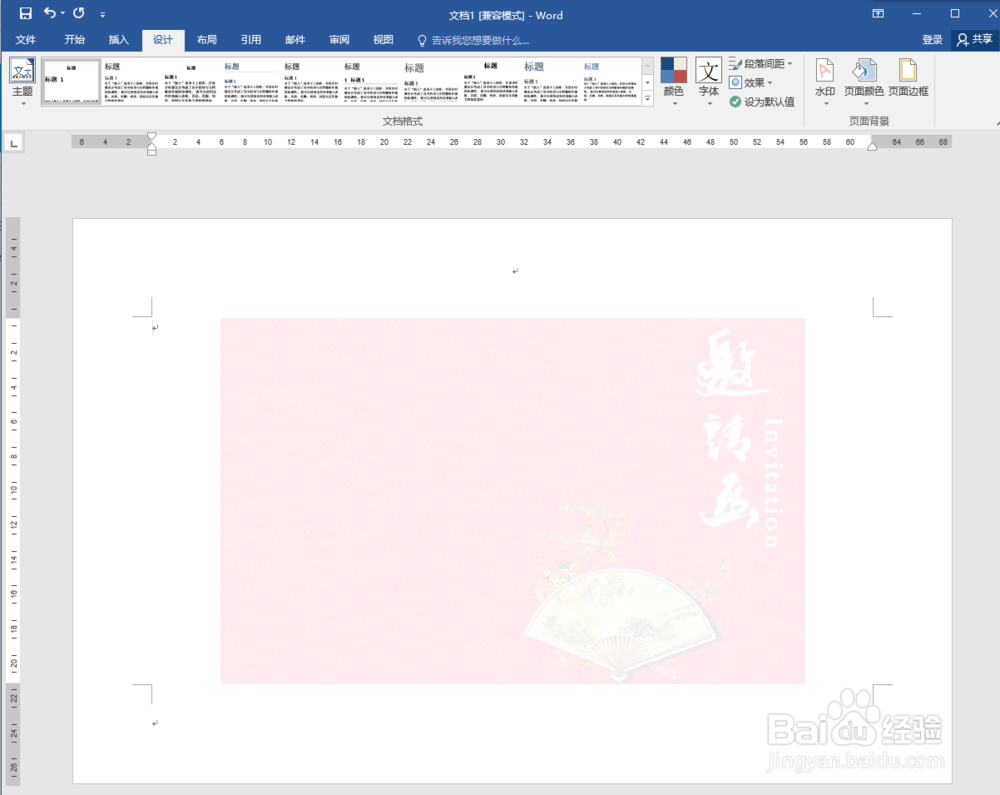 6/8
6/8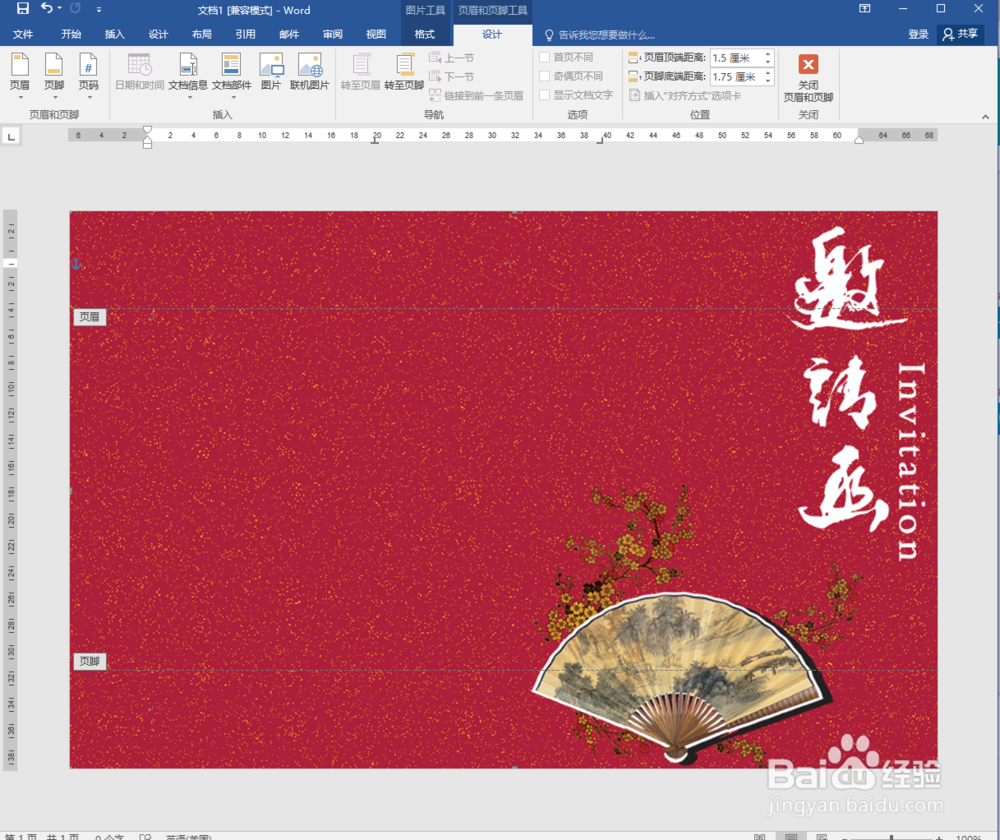
 7/8
7/8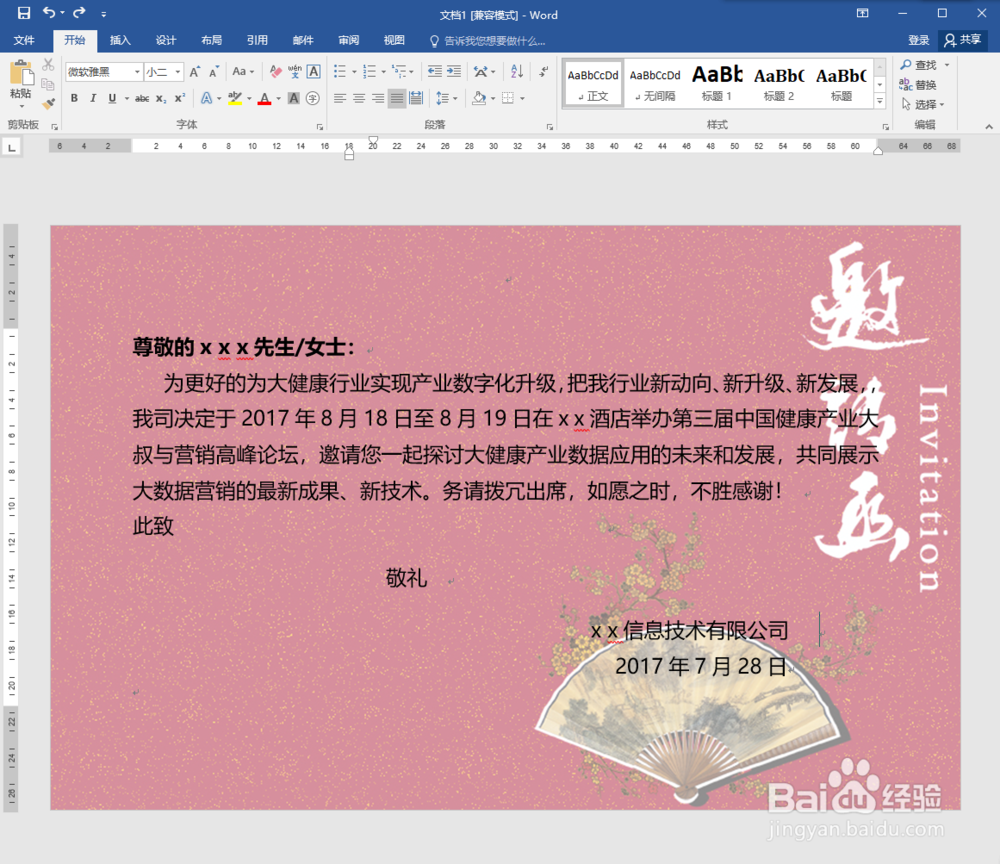 8/8
8/8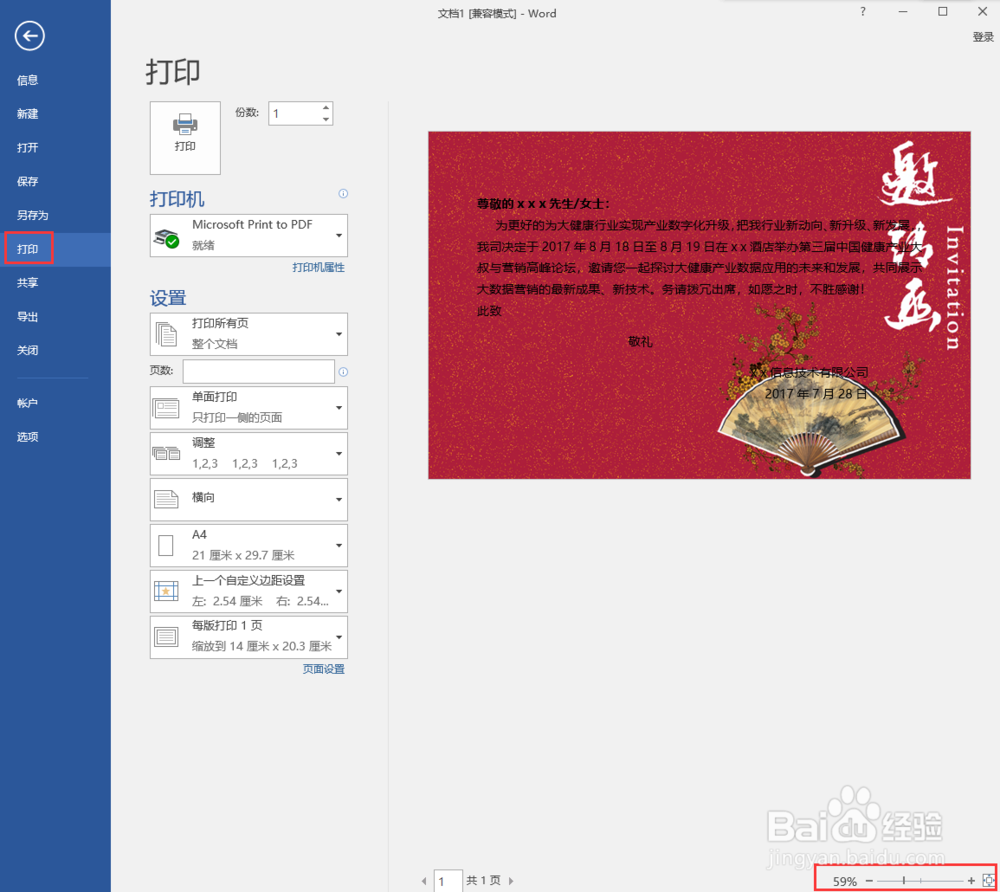
首先打开Word,新建一个空白文档。邀请函有横向的也有纵向的,这里我们做一个横向的。点击【布局】——【纸张方向】,如下图:
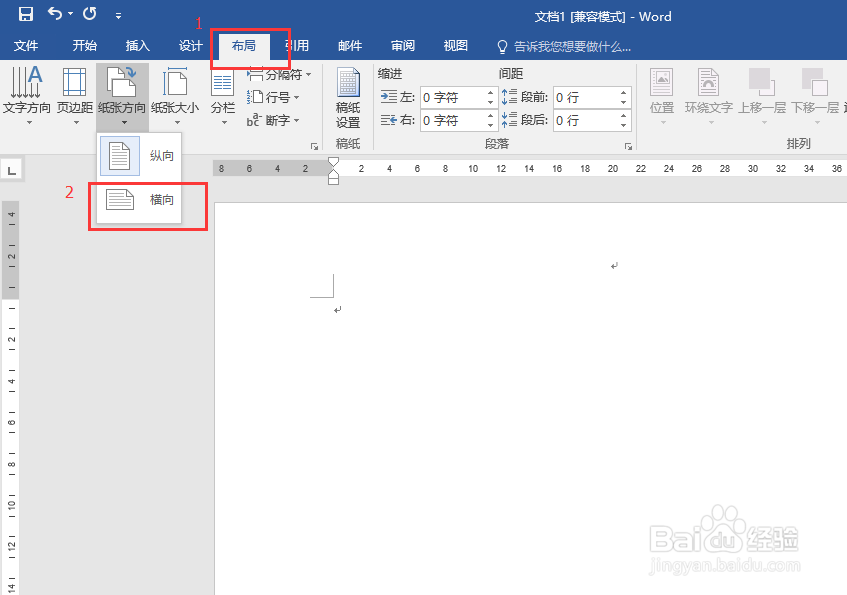 2/8
2/8接下来调整邀请函的大小,点击【纸张大小】,选择最下方的其它纸张设置...
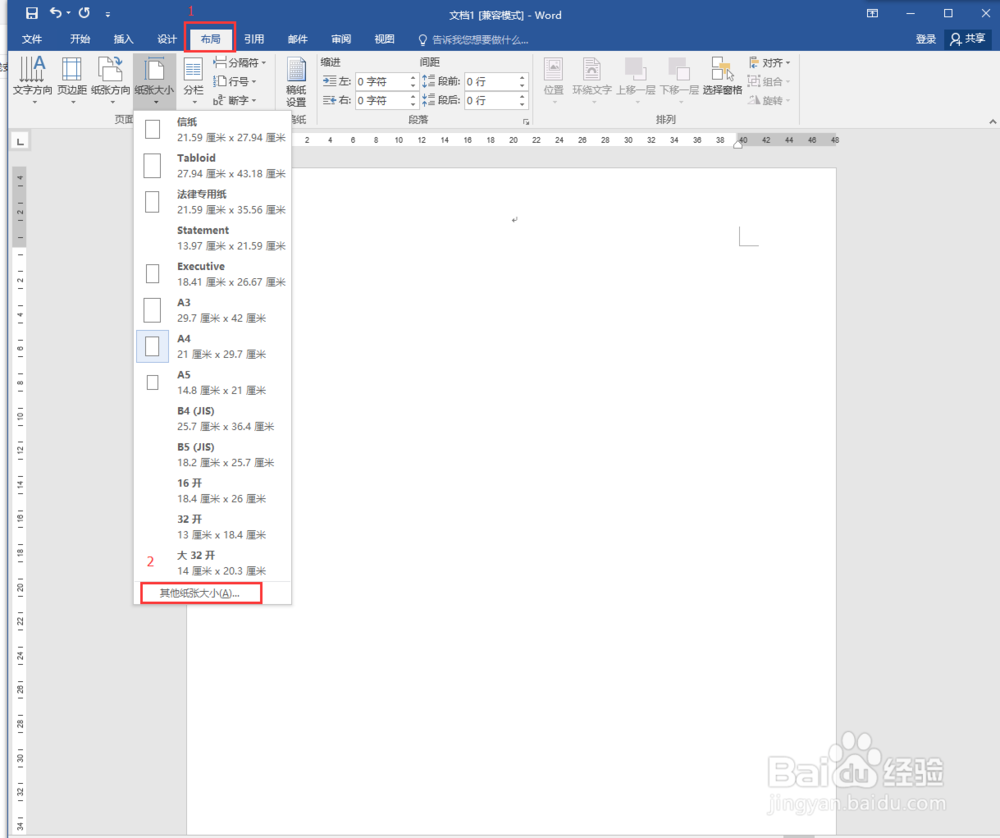 3/8
3/8设置纸张大小,这里我们设置宽28,高18,然后点“确定”,呈现的效果如下:
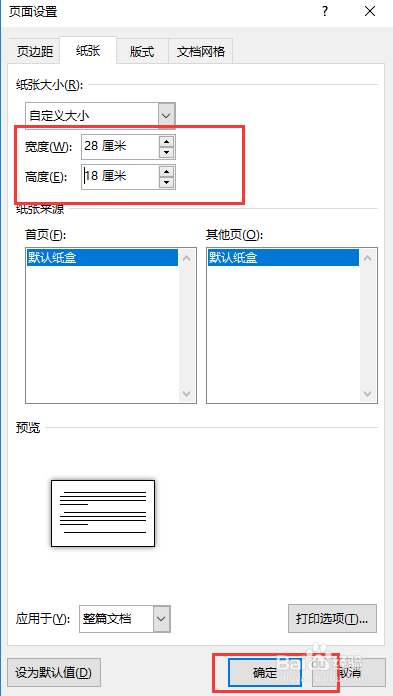
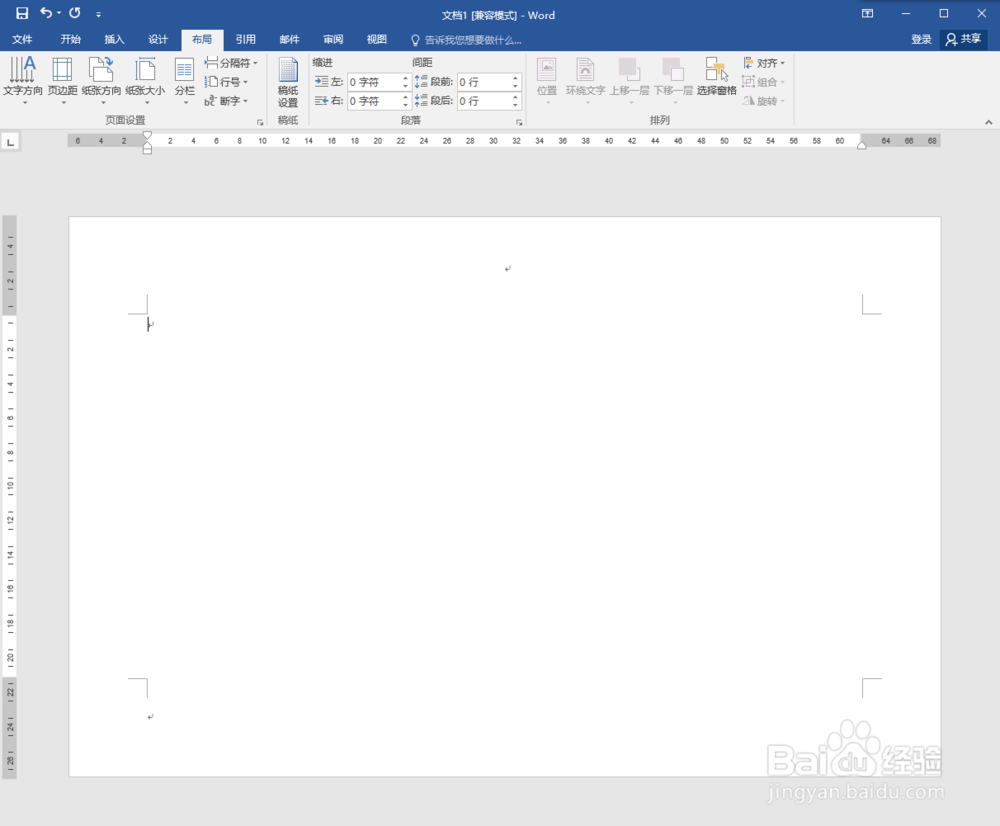 4/8
4/8接下来设置邀请函的背景,点【设计】——【水印】——【自定义水印】
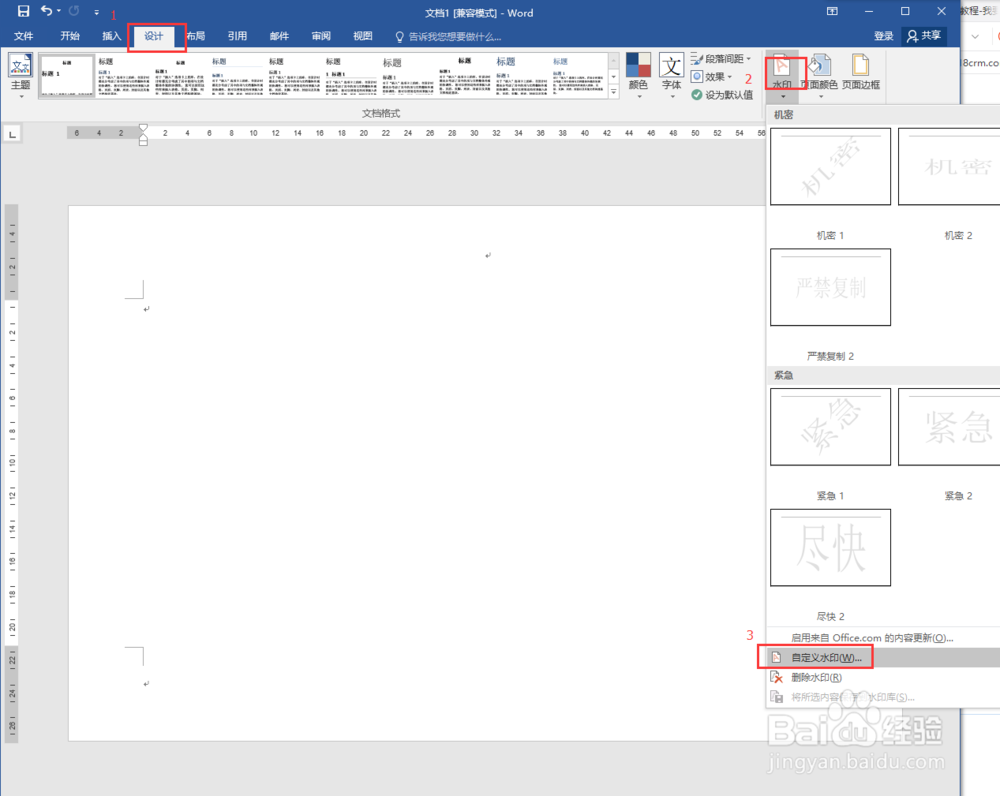 5/8
5/8弹出框选择【图片水印】然后选择图片,点击【确定】,效果如下:
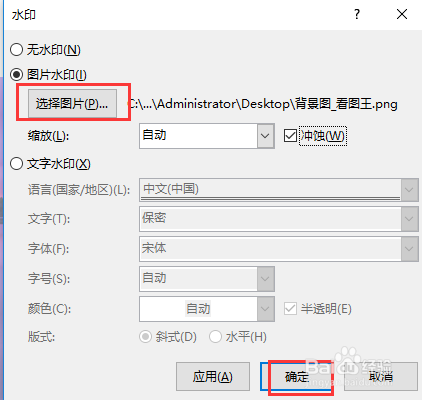
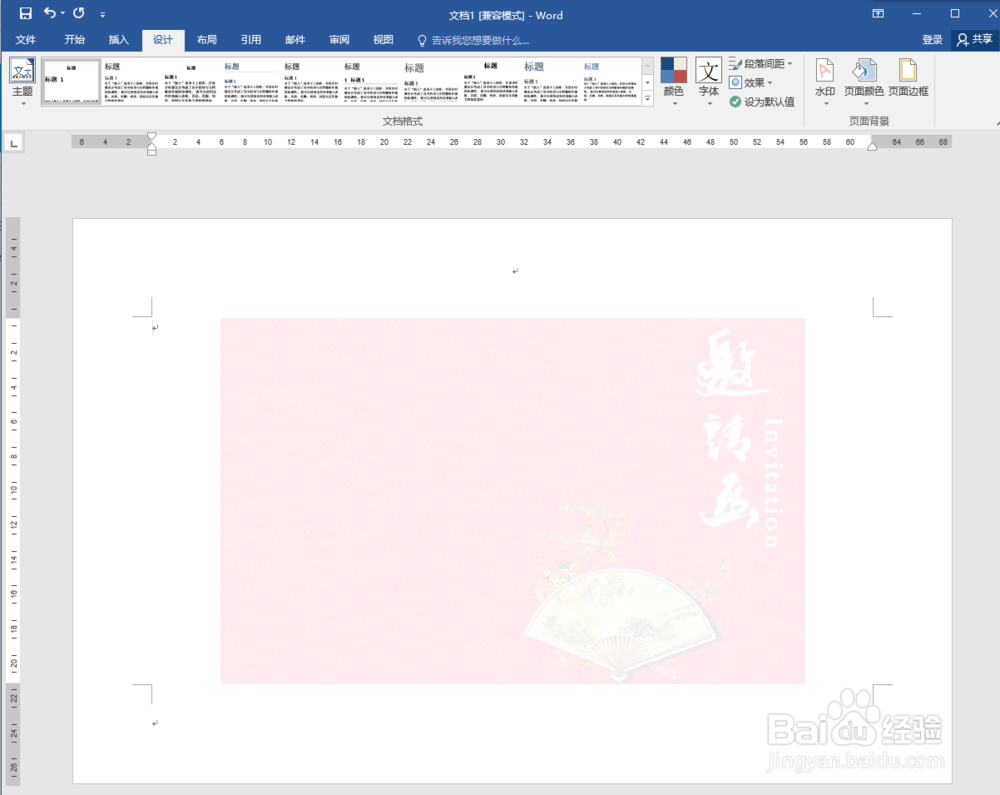 6/8
6/8上图中背景并没有填充整个页面,这时双击空白处,出现编辑框,然后将图片拖放至全页面。显示结果如下图:
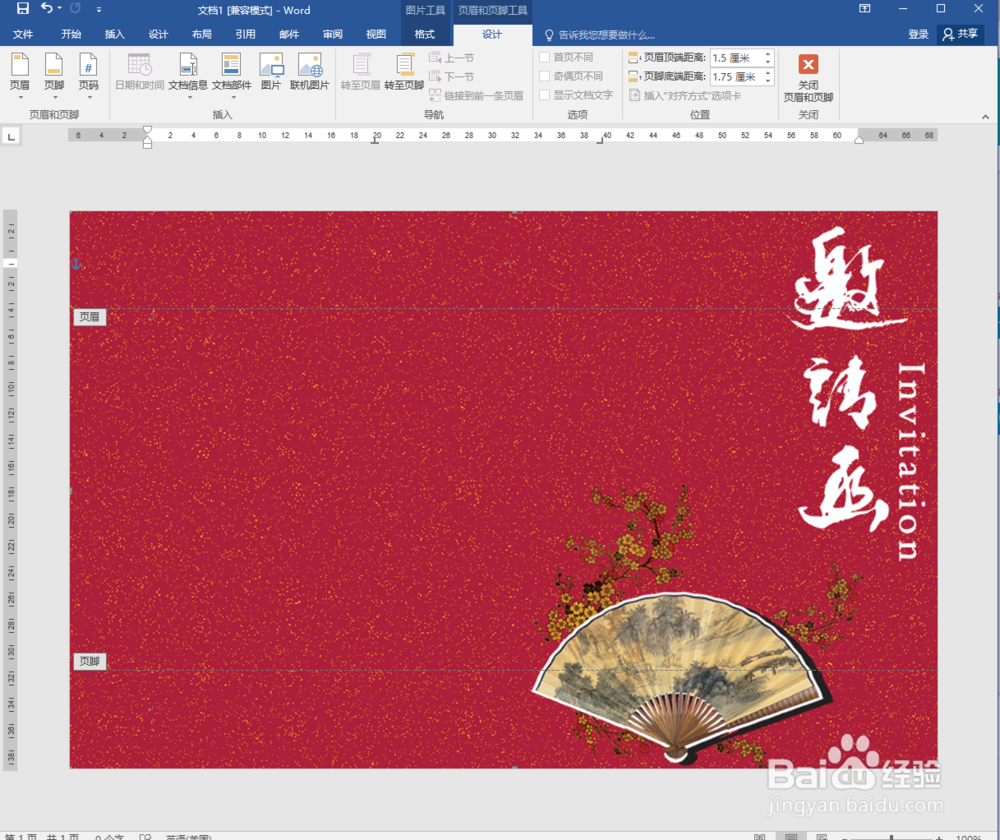
 7/8
7/8输入好邀请的文本内容,调整好格式后,如下图所示:
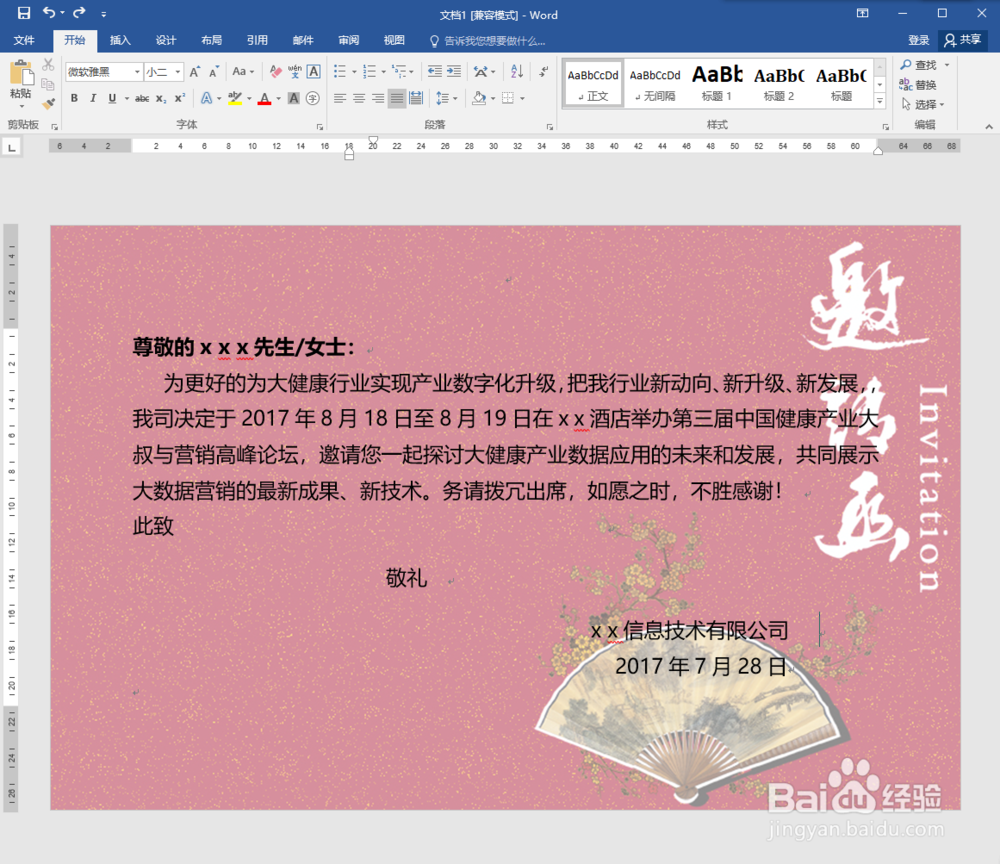 8/8
8/8最后点击【文件】——弹出框选择【打印】预览打印效果,通过右下角调整查看大小,至此简单的邀请函就完成了。
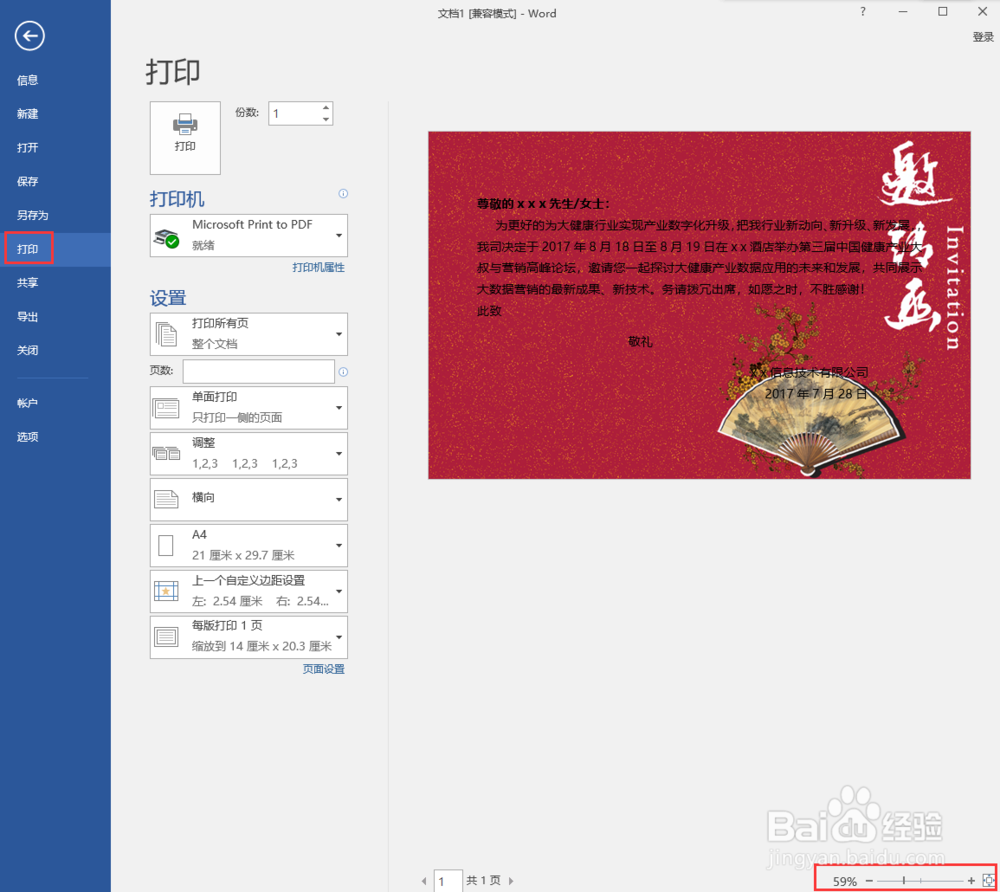
版权声明:
1、本文系转载,版权归原作者所有,旨在传递信息,不代表看本站的观点和立场。
2、本站仅提供信息发布平台,不承担相关法律责任。
3、若侵犯您的版权或隐私,请联系本站管理员删除。
4、文章链接:http://www.1haoku.cn/art_1170221.html
 订阅
订阅